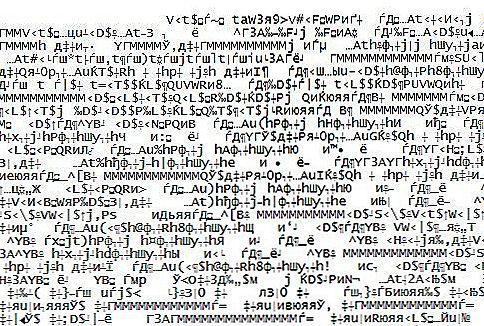sadržaj
- 1 ulaz
- 2 Nema bežične mreže
- 3 Internet ne radi ako postoji mreža
- 3.1 Oštećen ili nepravilno spojen kabel
- 3.2 Postavke usmjerivača
- 3.3 Postavke prijemnika
- 4 zaključak
ulaz
Wi-Fi usmjerivač potreban je za distribuciju Interneta od pružatelja usluga između nekoliko uređaja. Ako u kući postoji obilje opreme, usmjerivač je jednostavno potreban. Ali s vremena na vrijeme, bez ikakvog razloga, usmjerivač prestaje distribuirati Wi-Fi, dok Internet radi kabelom.

Često možete ukloniti pogreške u rutinskom radu.
Umjesto da razbiju telefonsku podršku i bacaju novac na poziv gospodara, pokušat ćemo sami shvatiti što je razlog. Odluka je stvarno jednostavna, samo napravite nekoliko jednostavnih operacija.
Pa zašto router ne distribuira internet putem Wi-Fi-ja? U tom slučaju, uopće se ne možete povezati s bežičnom mrežom ili s aktivnom vezom, ne možete otvoriti nijednu stranicu.
Nema bežične mreže
Ako ste uključili usmjerivač i uređaji jednostavno ne vide mrežu, zbog onoga što može biti i što učiniti?
- Wi-Fi je isključen.To se može utvrditi činjenicom da je svjetlo bežične mreže isključeno. U blizini ikone u obliku antene, žarulja treba svijetliti ili brzo treptati. U nekim je modelima poseban gumb za uključivanje / isključivanje Wi-Fi veze. Provjerite je li pritisnuta. Možda je njezin član obitelji slučajno povrijedio. Ako takav gumb nema, možete provjeriti status modula putem preglednika. Unesite odjeljak postavki bežične mreže, aktivirajte stavku "Omogući Wi-Fi", ponovno podizanje sustava.
- Pogrešan izbor komunikacijskog kanala. Svi uređaji rade na 2,4 GHz, stoga se s vremena na vrijeme može doći do preklapanja signala. Obično je usmjerivač konfiguriran za automatsko dodjeljivanje kanala. Ali ponekad je bolje odabrati ručno. Pomoću posebnih uslužnih programa možete provjeriti opterećenje komunikacijskih kanala, na primjer, besplatni Wi-Fi skener za Windows ili WiFi analizator za Android te odabrati najsvježiji.
- Unesena je pogrešna lozinka. Ako se ne možete sjetiti, idite na postavke usmjerivača - Sigurnost mreže - Lozinka. Zamijenite ga čistim digitalnim zapisom. Tada će biti teže pogriješiti.
Ako se nakon toga nastavi pogreška, pokušajte sljedeće:
- Povežite se izravno s internetom kako biste provjerili postoji li signal od davatelja usluga. Možda Internet ne radi zbog tehničkih razloga ili zbog duga.
- Ponovno pokrenite usmjerivač, koji će se riješiti mnogih softverskih pogrešaka.
- Povežite se s pristupnom točkom s drugih uređaja. Ako uspije, onda problem nije u njemu.
- Pregledajte instrument za oštećenja. Možda je kabel prebačen ili je antenski kontakt isključen. Pokušajte premjestiti antenu, okrenite ga na drugi način. Možda je slab signal koji uzrokuje da veza ne uspije.
Internet ne radi ako postoji mreža
Postoji nekoliko razloga zbog kojih router ne distribuira mrežu pravilno: Internetski kabel nije ispravno povezan ili oštećen, usmjerivač ili prijamnik nisu ispravno postavljeni.

Oštećen ili nepravilno spojen kabel
Prvo provjerite nije li internetski kabel oštećen. Potrebno ju je postaviti na mjesto tako da se nitko ne trune na njemu, ništa ga ne utiskuje i ne gasi se. Osim toga, mora biti povezan s ispravnim priključkom. Obično je obojeno plavo i potpisano WAN.
Postavke usmjerivača
- Provjerite točne podatke davatelja. Provjerite kod svog davatelja usluga ispravne podatke i vrstu veze, a zatim ih provjerite u postavkama. Ponekad, kako bi se nadogradili, davatelj usluga može promijeniti parametre mreže i zaboraviti obavijestiti svoje klijente.
- U postavkama usmjerivača provjerite je li DHCP poslužitelj omogućen. Njegova je svrha dodijeliti IP adresu svakom povezanom uređaju. Idite na Postavke bežične veze - DHCP. Njegov status trebao biti "Omogući" ili "Pokreni". Inače, usmjerivač neće moći dodijeliti IP adresu.
- Pogreška DNS poslužitelja. On je odgovoran za premještanje računala na potrebne Internet adrese. Obično je pružatelj komunikacijskih usluga, ako to ne radi ispravno, unesite postavke mrežne veze Google DNS-a s Googlea - 8.8.8.8 ili Yandex - 77.88.8.8.
- Filtriranje po IP i MAC adresi. Da bi se ograničio pristup kućnoj mreži, MAC filtar je aktiviran, a tada se novi uređaj neće spojiti. Dodajte svoj uređaj na popis dopuštenih uređaja. Pročitajte više u članku Kako ograničiti pristup Wi-Fi mreži. Preporučujemo bez posebne potrebe da se ne obvezuju, ako niste sigurni u znanje.
- Skrivena mreža. Možete slučajno isključiti stavku "Broadcast SSID".Spajanje novih uređaja bit će nemoguće, jednostavno neće moći otkriti mrežu. Ako koristite ovo ograničenje iz sigurnosnih razloga, aktivirajte opciju za emitiranje SSID-a.

Postavke prijemnika
Zadane postavke pretpostavljaju automatsko dobivanje IP adrese i DNS poslužitelja. Na prijenosnom računalu morate aktivirati odgovarajuće postavke.
U traci sustava Windows desnom tipkom miša kliknite ikonu internetske veze - Centar za mrežu i zajedničko korištenje - Promjena postavki prilagodnika - Bežična mreža - Svojstva - IP verzija 4 - Svojstva - Automatsko dobivanje IP adrese i Automatsko dobivanje DNS poslužitelja. Android tablet i iOS automatski prihvaćaju te podatke prema zadanim postavkama, osim toga nije potrebno ništa učiniti.
Još jedna stvar, ako gradite statičku IP.
Windows
Umjesto automatskog primanja, unesite potrebne parametre ručno. Spremite unose i pokušajte se ponovo spojiti.

android
Postavke - Bežične mreže - Wi-Fi - zadržite vezu - Promijenite mrežu - Napredno - IPv4 postavke - Prilagođeno. Provjerite i ispravite podatke, kliknite "Spremi".
iOS
Postavke - Wi-Fi - gumb "i" u blizini naziva veze - Statička. Unesite podatke i spremite.
zaključak
Sada znate zašto usmjerivač ne distribuira internet putem Wi-Fi-ja i što treba učiniti. Zašto zovete čarobnjaka, ako se jednostavni problemi mogu samostalno riješiti? Vjerujemo u vaš uspjeh i očekujemo komentare s iskustvom u primjeni naših preporuka.